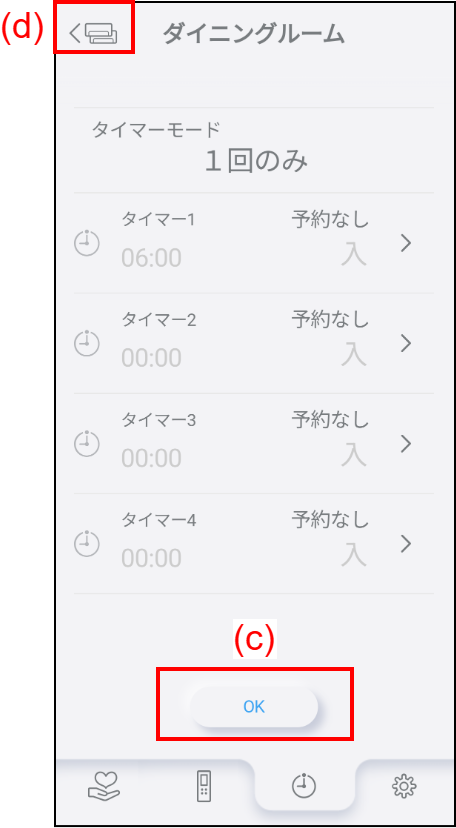マルチタイマー
マルチタイマーを確認する
マルチタイマー設定画面に表示される項目は次の通りです。
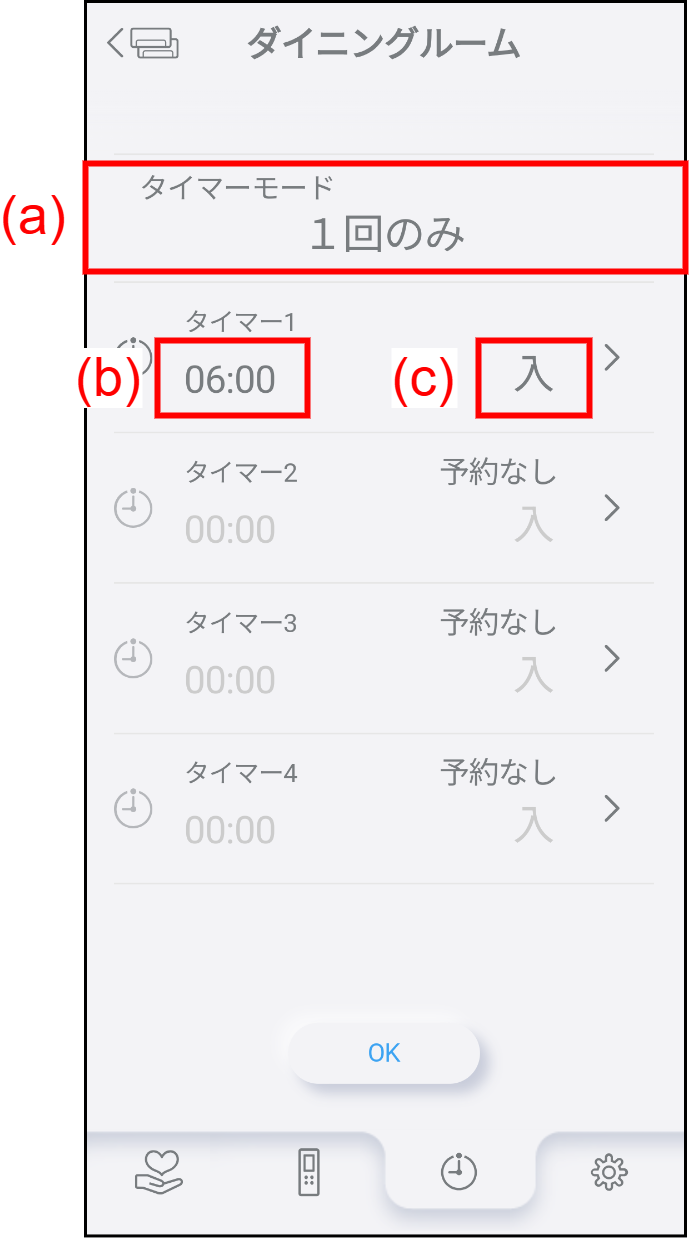
<表示される項目>
| (a) | タイマーモード | 設定されているタイマーが、「1回のみ」働く状態か、「毎日くり返し」働く状態かを表示します。 |
| (b) | 時刻 | タイマーが設定されている時刻を表示します。 |
| (c) | タイマー種類 | 設定されているタイマーの種類を表示します。 |
マルチタイマーを編集する
マルチタイマーには、最大で4つのタイマーを設定できます。
- (a) をタップすると、タイマーモード画面が表示されます。
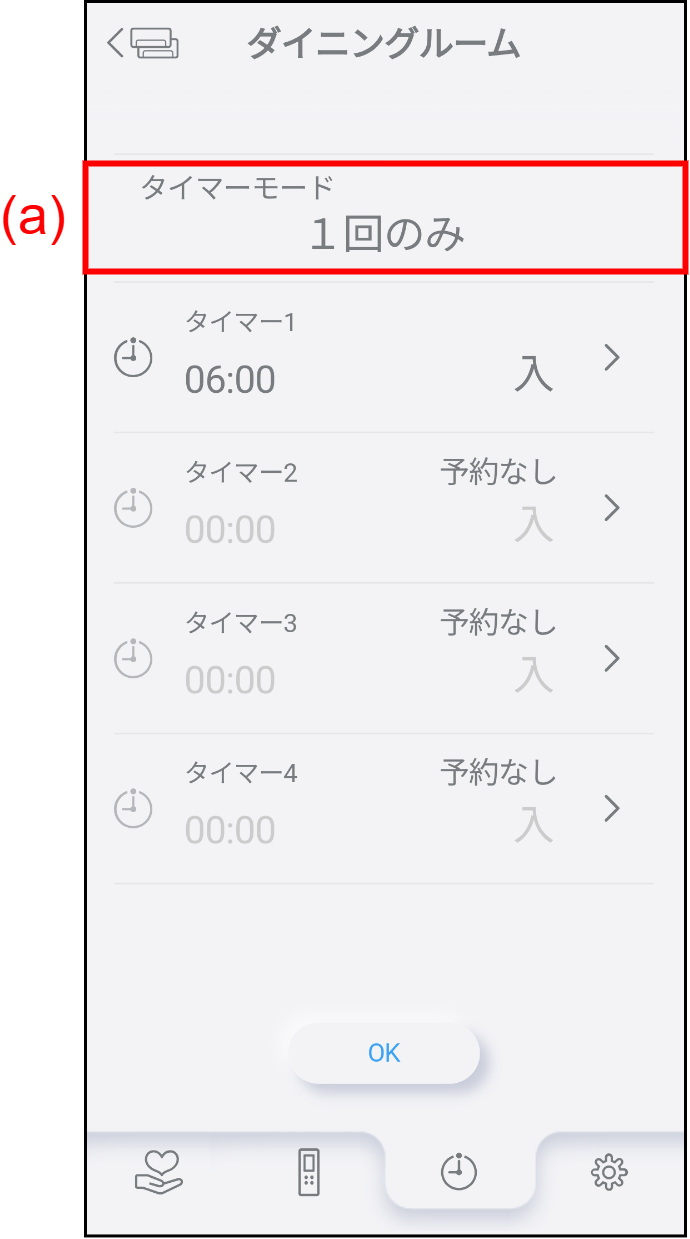
- [一回のみ] (b) または [毎日くり返し] (c) をタップして、タイマーモードを設定します。
( [全予約解除] は設定しているすべてのタイマーを取り消すときにタップします。)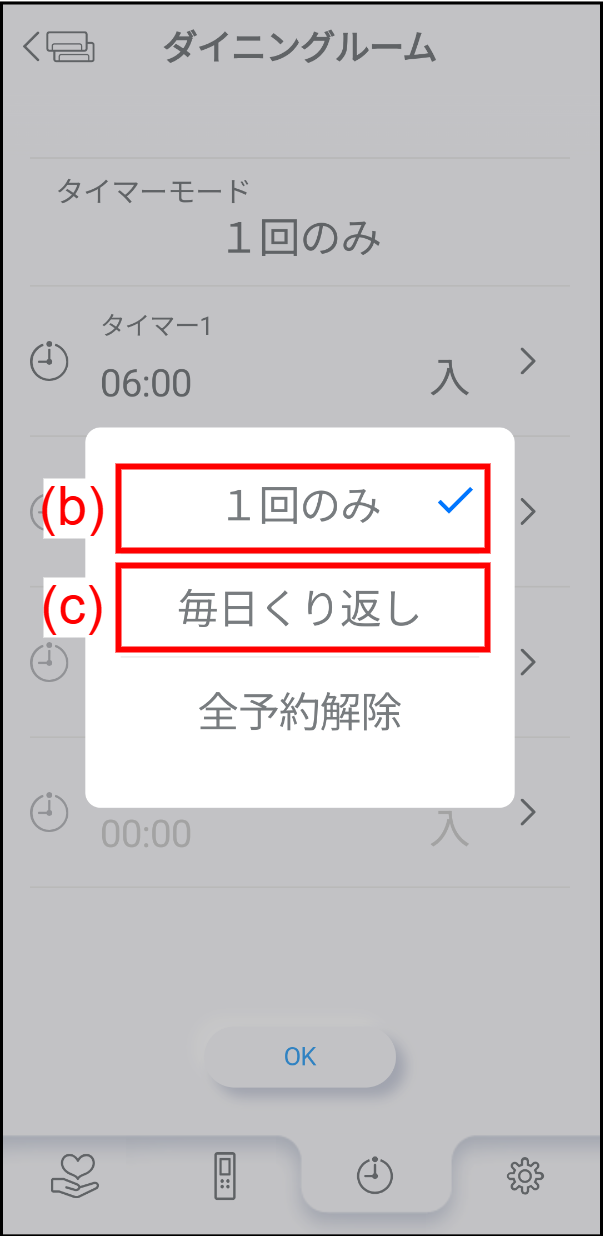
- タイマー1~4のいずれかをタップすると、タイマーの編集画面が表示されます。
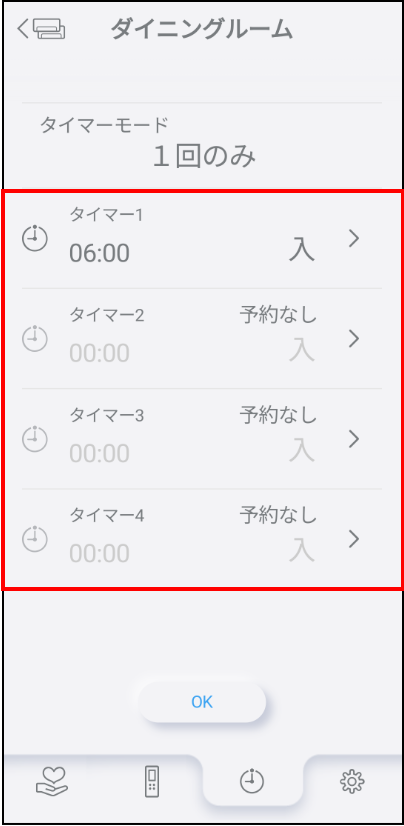
編集したい項目をタップして編集します。
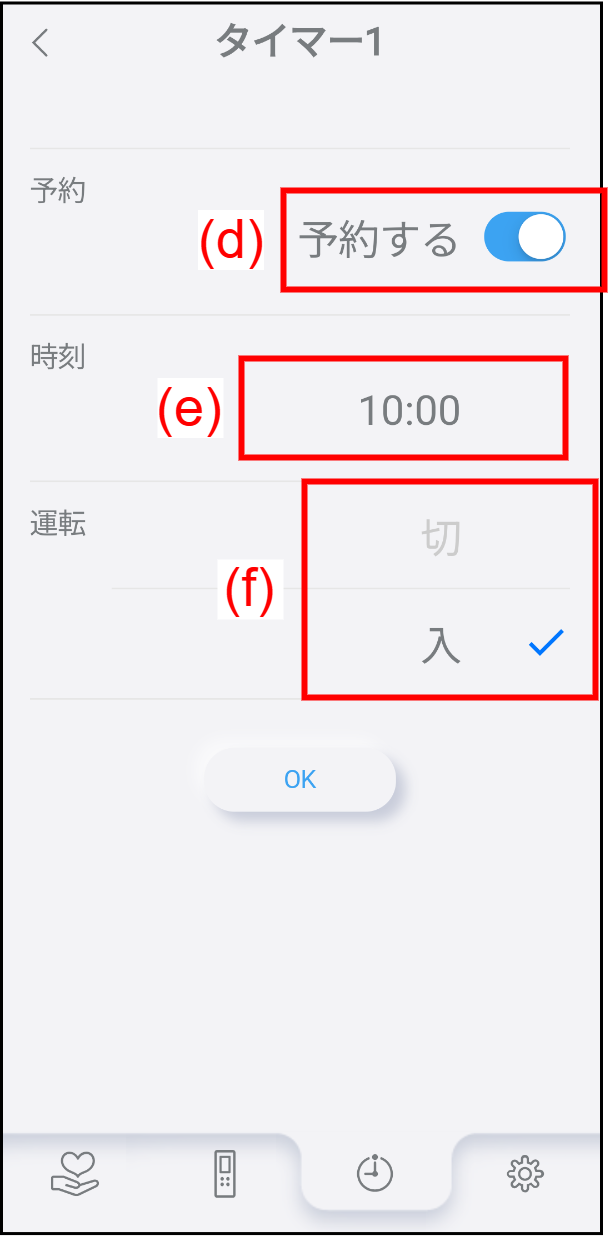
<編集できる項目>(d) 予約 タップすると、予約のする/しないが切り替わります。 (e) 時刻 タップすると、タイマーを働かせる時刻を編集できます。
時:1時間単位
分:10分単位(f) 運転 タップして、運転の入/切を変更します。
入:設定されている時刻に運転を開始する
切:設定されている時刻に運転を停止する[OK] (g) をタップすると、編集した内容を反映してマルチタイマーの設定画面に戻ります。
[ ] (h) をタップすると、内容を変更せずにマルチタイマーの設定画面に戻ります。
] (h) をタップすると、内容を変更せずにマルチタイマーの設定画面に戻ります。
※マルチタイマーの設定を完了しないと、編集したタイマーは設定されません。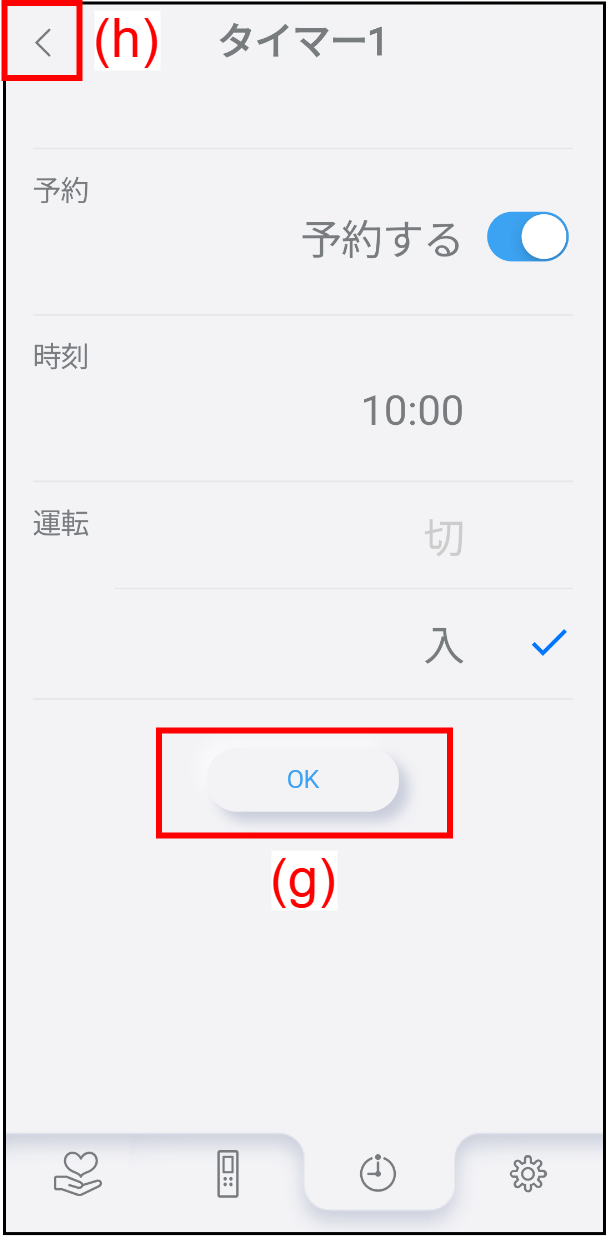
- タイマーを編集し終わったら、[OK] (i) をタップしてマルチタイマーの設定を完了します。
確認画面が表示され、[はい] をタップすると、設定が室内機に送信されます。[いいえ] をタップすると、確認画面が閉じます。
[ ] (j) をタップすると、エアコン一覧画面に戻ります。
] (j) をタップすると、エアコン一覧画面に戻ります。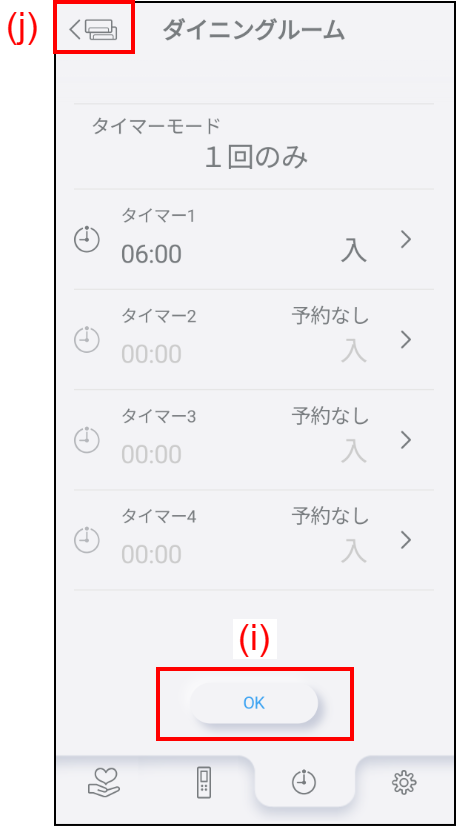
マルチタイマーの設定を取り消す
マルチタイマーに設定しているタイマーをすべて取り消します。
お知らせ |
タイマーを取り消しても、タイマー1~4の時刻・入/切の設定は保持されます。一時的にタイマー運転を行わないようにしたいときに便利です。 |
- (a) をタップすると、タイマーモード画面が表示されます。
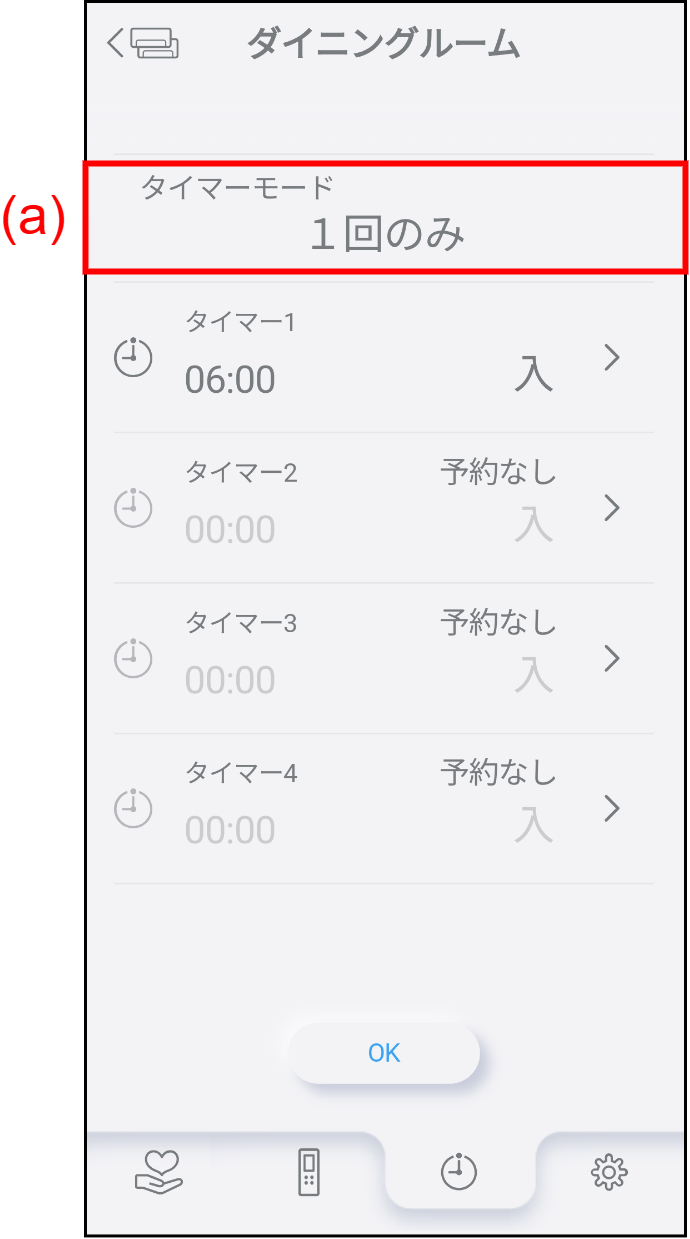
- [全予約解除] (b) をタップすると、確認画面が表示されます。
[はい] をタップすると、設定しているタイマーがすべて「予約なし」になります。
[いいえ] をタップすると、タイマーモードの設定画面に戻ります。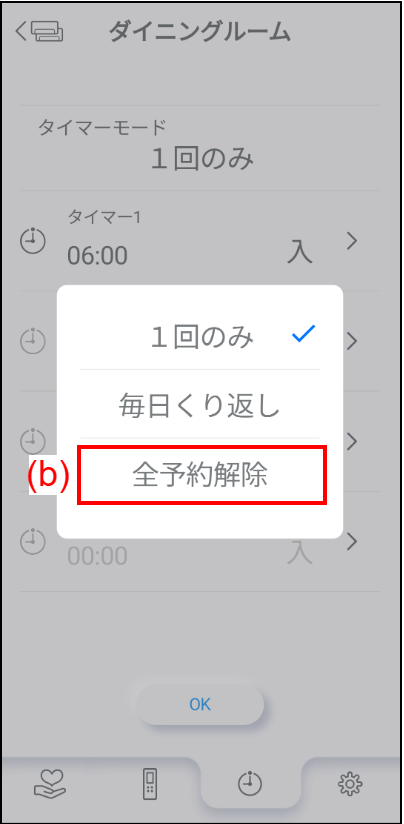
- [OK] (c) をタップしてマルチタイマーの設定を完了します。
確認画面が表示され、[はい] をタップすると、設定が室内機に送信されます。[いいえ] をタップすると、確認画面が閉じます。
[ ] (d) をタップすると、エアコン一覧画面に戻ります。
] (d) をタップすると、エアコン一覧画面に戻ります。